С помощью приложения можно дистанционно управлять телевизором от производителя Samsung, используя смартфон в качестве пульта. Есть возможность транслировать видео.
Рейтинг: 3 из 5
Samsung Smart View – приложение для мобильных устройств под управлением Android, позволяющее управлять телевизором и транслировать видео. Пользователи могут составлять списки воспроизведения, а также передавать фильмы, фотографии и музыку.
Управление
Как и ZaZaRemote, данная утилита используется в качестве пульта дистанционного управления. Есть возможность переключать каналы, регулировать уровень громкости, отключать звук и так далее.
Приложение совместимо с телевизорами Samsung следующих серий:
- LED D7000;
- PDP D8000;
- LED ES7500;
- PDP E8000;
- LED F4500;
- H4500;
- J5500;
- и некоторыми другими.
Стоит отметить, что в настоящее время утилита не поддерживается разработчиком.
Подключение
Для использования приложения необходимо подключить оба устройства к одной сети WiFi. Далее утилита выведет на экран список доступных телевизоров. В зависимости от модели пользователю может быть предложено ввести четырехзначный код для установления соединения.
Как раздавать видео на ТЕЛЕВИЗОР с СМАРТФОНА | SMART View | Обзор настроек как подключить | Samsung
Трансляция
Приложение позволяет транслировать медиаконтент с экрана мобильного устройства. Есть возможность смотреть видеоролики и фотографии, а также слушать музыку. Также поддерживается функция составления плейлистов.
Особенности
- приложение можно скачать и использовать бесплатно;
- утилита позволяет дистанционно управлять телевизором со Smart TV от производителя Samsung;
- есть возможность транслировать изображения, видеозаписи и музыку с мобильного устройства;
- для работы утилиты требуется подключение к сети WiFi;
- поддерживаются некоторые модели телевизоров, выпускавшиеся с 2011 по 2018 год;
- приложение совместимо с актуальными версиями Android.
Источник: iodroid.net
Что такое Samsung Smart View, как скачать и настроить приложение
Samsung Smart View – популярное приложение, позволяющее с легкостью просматривать на телевизоре содержимое смартфона или ноутбука/компьютера.
Приложение Samsung Smart View разработано для мобильных устройств. Установив софт, пользователи также смогут управлять телевизором с помощью смартфона. Ниже можно ознакомиться с функционалом и особенностями установки программы Смарт Вью на ПК, телефон и Смарт ТВ.
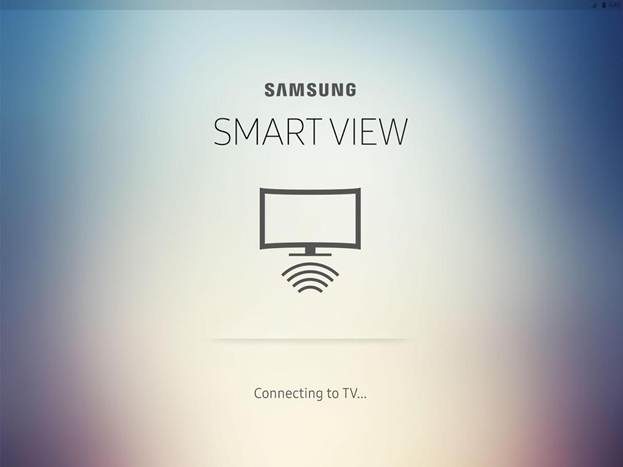
Samsung Smart View: что это за приложение и зачем оно нужно
Samsung Smart View – приложение, предназначенное для владельцев телевизоров Samsung Smart TV.
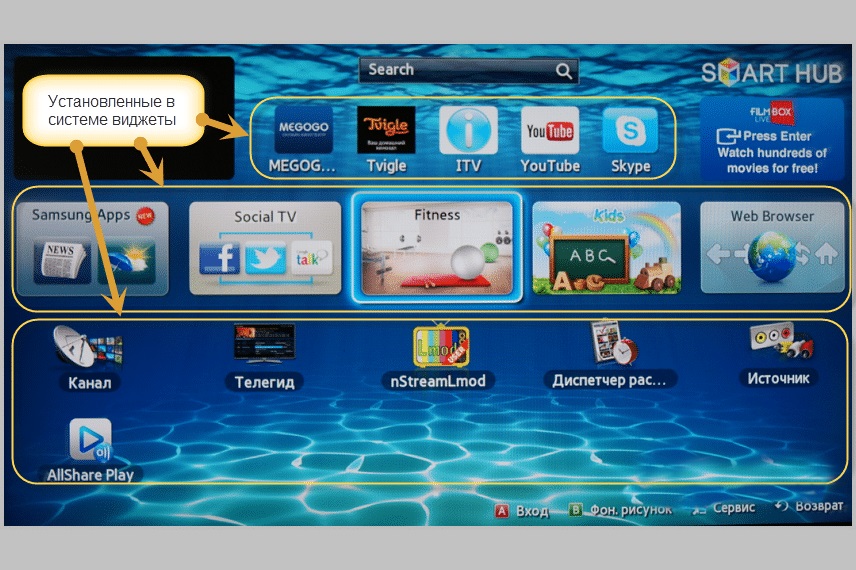
Софт, установленный на устройства, позволяет просматривать контент на телевизоре прямо со смартфона. При необходимости пользователь сможет просмотреть на ТВ не только видеоролики с телефона, но и фотографии.
Что делать если Smart View и Samsung Dex не работают по WiFi? DEMO root подключаем к телевизору
Кроме того на Samsung Smart TV можно будет прослушать аудиоролики с телефона. Важно позаботиться только о том, чтобы оба устройства были подключены к вай фай.
После того как смартфон/ПК будет связан с телевизором, а приложение Samsung Smart View будет установлено, пользователь сможет наслаждаться просмотром видео и фото/прослушиванием аудиороликов.
Приложение позволяет устанавливать список воспроизведения, чтобы не отвлекаясь от повседневных дел, наслаждаться просмотром видеороликов либо прослушиванием любимой музыки.
Возможно удаленное управление воспроизведением. Видео можно перематывать, останавливать/запускать воспроизведение. При необходимости звук полностью отключают либо регулируют уровень громкости.
Как работает Smart View на Самсунге
Для использования Samsung Smart View, пользователю потребуется позаботиться о наличии:
- телевизора серии Samsung Smart TV;
- смартфона/ПК, на котором установлено приложение Smart View;
- Wi-fi для синхронизации устройств.
После того как Wi –fi будет включен, смартфон/ПК подключают к телевизору. Дальнейшие действия выполняются по инструкции, ознакомиться с которой можно ниже. После синхронизации устройства выбирают файл, который необходимо открыть на большом экране.
Обратите внимание! Для подключения Smart View не требуется использование дополнительного оборудования. Достаточно наличия беспроводной точки доступа (Wi –fi).
Функционал приложения
Перед началом использования Samsung Smart View необходимо ознакомиться с функциональными возможностями популярного софта. Среди наиболее важных функциональных опций приложения, предназначенного для работы сторонних устройств с ТВ панелями Самсунг, стоит отнести возможность:
- управление телеприемником без ПДУ;
- использования телефона/планшета в качестве джойстика во время прохождения игры;
- передачи и воспроизведения мультимедийного контента (видеороликов/фотографий/аудиофайлов) с мобильного устройства на большой экран;
- формирования списков воспроизведения с целью быстрого запуска просмотра любимого контента;
- загрузки 1 файла либо целого каталога из памяти ПК в приложение;
- просмотра на ТВ содержимого техники, которая была подсоединена к устройству.
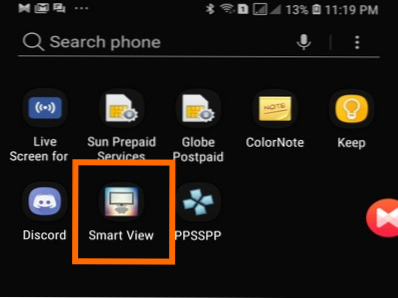
С помощью приложения пользователи могут устанавливать режим просмотра телевизионных программ на своем смартфоне. Данная опция будет наиболее привлекательной для больших семей. Как правило, членам семьи достаточно трудно договориться между собой и выбрать передачу, которая понравится всем.
Чтобы избежать споров, можно установить приложение Samsung Smart View, которое позволит каждому просматривать на личном смартфоне свою любимую телепередачу/кинофильм.
Не менее интересной считается функция спящего режима. Данная опция дает возможность пользователям просматривать телевизионные каналы на смартфоне/ПК даже после того, как телевизор будет выключен.
Зрители способны по достоинству оценить эту функцию поздней ночью, в момент, когда все члены семьи легли спать, а досмотреть очередную серию мыльной оперы все же хочется. В этом случае будет достаточно позаботиться о настройке спящего режима, включении смартфона и подсоединении гарнитуры. После этого останется только удобно устроиться в мягком кресле и досмотреть любимый сериал, не тревожа сон своих родных.
Как скачать и как использовать Samsung Smart View
Скачать софт Samsung Smart View можно в одном из магазинов: Google Play/ App Store/Samsung Galaxy Apps ссылка на гугл плей https://play.google.com/store/apps/details?id=com.cast.tv.screenmirror.
После этого оборудование подсоединяют к одной беспроводной WiFi-сети. Ниже можно ознакомиться с особенностью установки Smart View на различных устройствах.
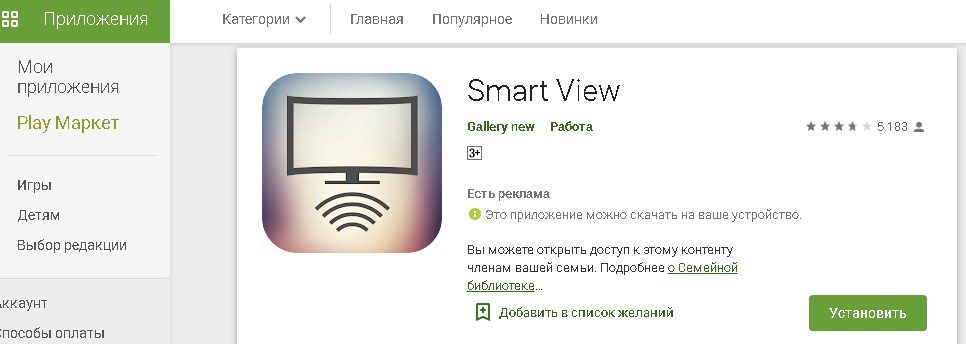
Для того, чтобы установить приложение на Smart TV, нет необходимости проводить какие-либо настройки телевизора. Достаточно выполнить подключение через вай фай к маршрутизатору либо через кабель. Далее выполняют подтверждение разрешения на осуществление синхронизации со смартфоном/ПК.
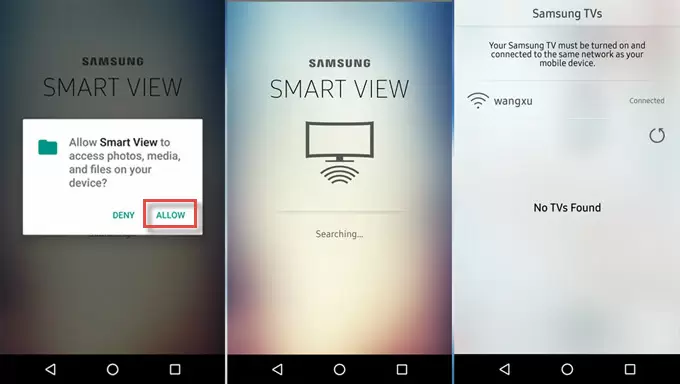
Синхронизация Smart View 2.0 для Windows c смартфоном
Пошаговое руководство позволит не ошибиться в процессе установки приложения на смартфон.
Шаг 1
Первым делом приложение скачивают и устанавливают на мобильное устройство. Если у пользователя iPhone либо iPad, для скачивания софта на русском языке достаточно перейти в App Store. Скачать программу для андроида можно на Google Play. После этого технику подключают к WiFi-сети.
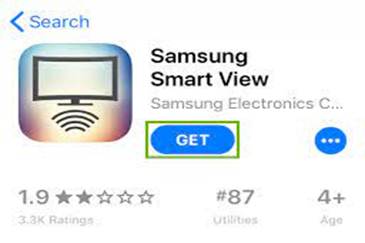
Шаг 2
Приложение запускают на смартфоне. Если в списке доступных устройств будет название телевизионной панели, это будет свидетельствовать о ее подключении к локальной сети.
Для установки соединения кликают на названии ТВ панели, после чего на экране откроется уведомление, предупреждающее о выполнении подключения стороннего устройства.
Шаг 3
Для того, чтобы запустить процесс воспроизведения контента, следует перейти в раздел Видео либо Изображений и выбрать нужный файл.
Если есть желание использовать смартфон в качестве пульта для управления, потребуется тапнуть на изображение ПДУ, которое можно обнаружить в верхней области экрана.

Установить софт на ноутбуке/ПК можно, следуя пошаговому руководству:
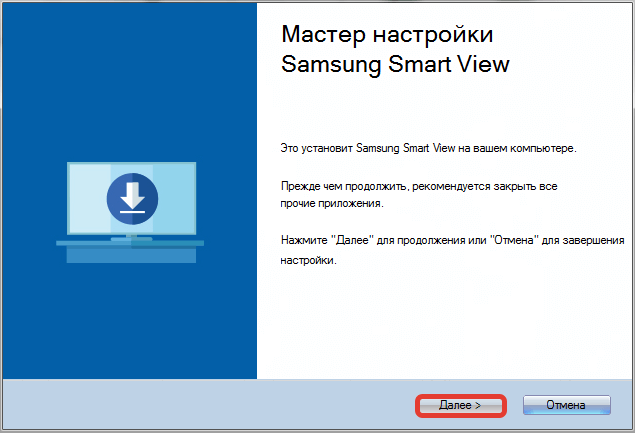
- Первым делом на ПК открывают официальный сайт и ищут категорию Поддержки, которая расположена в верхней области монитора с правой стороны.
- В выпадающем меню выбирают раздел Инструкций и загрузок. После того как откроется новая страница, ее пролистывают вниз и кликают на команде Показа дополнительных сведений. Мастер настройки Smart View для установки приложения на ПК
- На мониторе появится категория Samsung Smart View. Теперь пользователи выполняют переход в раздел и кликают по кнопке Скачивания версии для ОС Windows.
- В появившемся окне выбирают папку для загрузки файла. Затем дожидаются момента, когда процесс скачивания завершится
- На следующем этапе выполняют переход к каталогу, в котором сохраняется дистрибутив.
- По установочному файлу кликают дважды с целью запуска инсталляции. Условия лицензионного соглашения принимают и дожидаются момента, когда процесс инсталляции завершится.
- Когда софт будет установлен, нажимают на кнопку Подключения ТВ. Телевизионная панель и ПК подключают к домашней беспроводной сети, кликают на название телеприемника и подтверждают сопряжение техники.
- Для запуска трансляции видеоролика выбирают желаемый контент и нажимают кнопку Добавления содержимого. Таким образом, можно добавлять один либо несколько файлов.
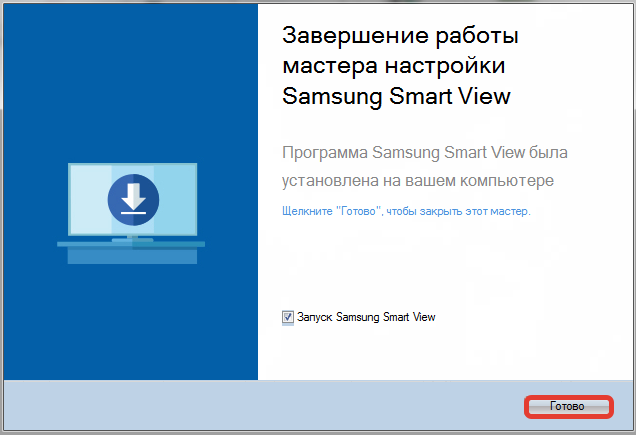
Завершение настройки Самсунг Смарт Вью на ПК
После завершения загрузки кликают на название файла и ожидают запуска воспроизведение видео.
Почему нет Smart View
Бывают случаи, когда у Smart View не получается отыскать телевизор. Не стоит расстраиваться! Для решения проблемы достаточно позаботиться о:
- выполнении перепрошивки устройства;
- обновлении заводских настроек;
- отключении антивирусной программы, которая нередко создает помехи.
Если перечисленные выше способы не помогли решить проблему, специалисты советуют для объединения в сети ТВ и внешнего устройства с софтом, использовать дополнительное приложение Samsung PC Share Manager (ссылка на установку https://samsung-pc-share-manager.updatestar.com/ru).
Как подключить смартфон к телевизору с помощью приложения Smart View и настроить приложение:
Почему не работает Smart View
Нередко пользователи жалуются на то, что программа Smart View не работает. Ниже можно ознакомиться с наиболее распространенными причинами подобной неприятности и способами ее устранения.
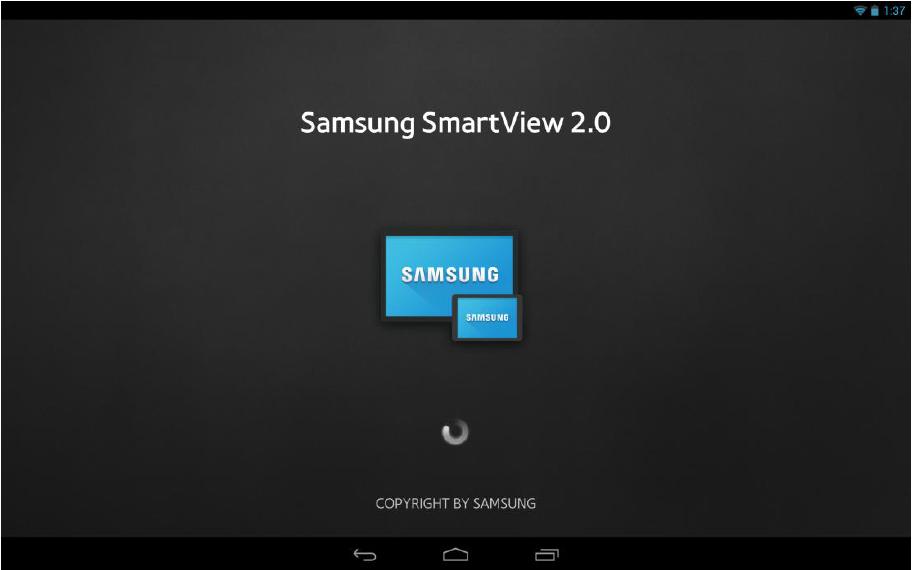
- Smart View не находит телевизор. Специалисты рекомендуют в данной ситуации позаботиться об обновлении программного обеспечения. Наиболее актуальной данная неприятность стала для ТВ, которые были выпущены в период 2011-2014 года. Данные устройства поддерживают сервис Smart Hub, но не относятся к категории Smart-устройств. С помощью синхронизации с сервисом TENET пользователь может получить пакет обновлений.
- Невозможность установки соединения/продолжительная задержка в процессе передачи данных. В этом случае специалисты советуют позаботиться о сокращении расстояния между смартфоном и ТВ, ведь использование беспроводной передачи влечет за собой потерю определенного процента данных, если устройства расположены далеко друг от друга.
- Содержимое планшета/компьютера не воспроизводится на ТВ. Нередко причиной подобной неприятности становится антивирусная программа, установленная на подключенном устройстве и блокирующая доступ к нему. Достаточно отключить антивирус и проблема будет устранена.
- ТВ не отвечает на запросы (команды). В данном случае целесообразно заняться проверкой работоспособностью встроенного Bluetooth-модуля/правильности выполнения подключения внешнего роутера.
- Софт вылетает. Эта проблема указывает на то, что смартфон не рассчитан на работу Samsung Smart View. Потребуется обновление Андроида.
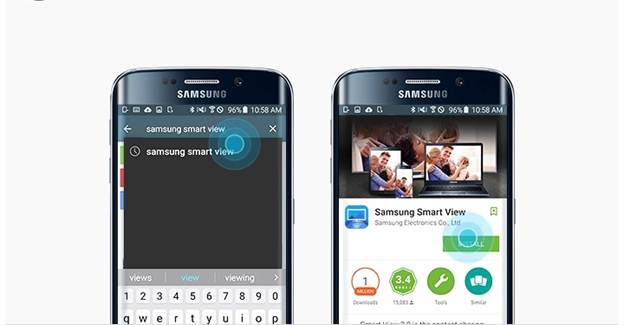
Smart View – один из наиболее удобных способов управления умным телевизором Самсунг. Используя предварительно установленное приложение, пользователи могут отказаться от пульта и осуществлять управление телевизором со смартфона.
Почему Samsung Smart View не работает и не обнаруживает Smart TV / Android TV с помощью телефона Galaxy:
Дополнительным преимуществом станет возможность включения синхронизации изображения либо настройки спящего режима. Процесс установки программы достаточно простой. Чтобы не совершить ошибок, стоит придерживаться пошаговой инструкции.
Источник: rocksmith.ru
Приложение Samsung Smart View превращает смартфон во второй телеэкран и пульт ДУ
Смотреть телевизор на смартфонах стало еще легче. Этим вопросом озаботилась компания Samsung Electronics. Она выпустила приложение Samsung Smart TV, которое позволяет транслировать изображение с телевизоров на экраны мобильных телефонов. Это приложение является бесплатным, и его можно установить на смартфоны Galaxy S II и множества других мобильных устройств. Приобрести программу можно в специализированном магазине Android market.

Весной прошлого года было выпущено приложение Samsung Remote. Программы очень проста в использовании, и главным ее преимуществом является превращение смартфона в пульт дистанционного управления с поддержкой функций Smart TV. Таким образом, компания укрепила связи между смарт-телевизорами и мобильными устройствами.
Приложение Smart View позволяет просматривать видео приколы и другие телевизионные передачи в любой точке Вашего дома. Один человек может смотреть телевизор в гостиной, к примеру, а другой смотреть на экране своего смартфона или планшетного компьютера от Samsung в другой удобной ему комнате.
Так обычный смартфон может заменить пульт дистанционного управления. К тому же, программа содержит русскоязычную версию QWERTY, которая предоставляет возможность выходить в социальные сети и общаться с друзьями, обмениваясь сообщениями.
Компания Samsung также планирует выпустить обновление данного приложения, добавив дуда еще несколько возможностей. В обновленной версии Smart TV будет доступна опция Chanel List, позволяющая искать информацию о телевизионных программах и переключать их. Приложение работает с LED телевизорами марок D7000 и D8000.
Источник: hi-news.ru
Samsung Smart View
Приложение Samsung Smart View служит в качестве пульта управления для различных смарт-ТВ Samsung, и передает потоковую музыку, видео или фото, хранящиеся на телефоне/ планшете, на ваш TV.
Описание приложения впервые обнаруженное Android Police, было обновлено в Samsung Galaxy Store, Google Play Store и Apple App Store, чтобы информировать потенциальных пользователей о том, что поддержка будет прекращена с 5 октября этого года.
Samsung Smart View был представлен еще в 2011 году как способ передачи музыки и медиа с мобильных гаджетов на телевизоры Самсунг. Кроме того, он также может работать в качестве пульта дистанционного управления и использоваться для запуска Art Mode на первом телевизоре.
Что делает Smart View
Позволяет вам обмениваться мультимедийными файлами, хранящимися на вашем ПК, то есть фотографиями, музыкальными треками и видеофайлами, чтобы вы могли наслаждаться ими на большом экране вашего телевизора.
Smart View выглядит как стандартный медиаплеер с обычными элементами управления плеером и даже поддержкой списка воспроизведения. Можно добавить видео для потоковой передачи, выбрав отдельные файлы или просто добавив целую папку с медиа-контентом. Как только ваши медиа-файлы загружены, вы просто нажимаете кнопку «Воспроизведение», и выбранный вами файл начнет воспроизводиться на вашем телевизоре.
Особенности и основные моменты
- Простота установки и использования
- Удобный графический интерфейс
- Включает необходимые элементы управления проигрывателем для управления медиа-контентом
- Подключите свой мобильный телефон к телевизору и выберите видео, изображения или даже музыку. Ваш контент будет мгновенно воспроизводиться на телевизоре
- Сделайте свои персонализированные плейлисты для доступа ко всем вашим избранным видео, картинкам и композициям в одном месте
- Наслаждайтесь контентом со всех устройств, подключенных к телевизору в качестве источника
Эта загрузка лицензируется как бесплатная для операционной системы Windows на ноутбуке или настольном ПК с медиа-серверов без ограничений. Приложение 1.6.0.5 доступно для всех пользователей программного обеспечения как бесплатная загрузка для ПК с Windows 10, но также и без проблем на Windows 7 и Windows 8.
Samsung Smart View на APKshki.com скачали 129 раз. Samsung Smart View распространяется бесплатно в расширении apk.
Все приложения и игры на нашем сайте проходят обязательную проверку антивирусом с последними сигнатурами.
Источник: apkshki.com